Cüzdanınızı və Depozitinizi ApeX-ə necə qoşmaq olar
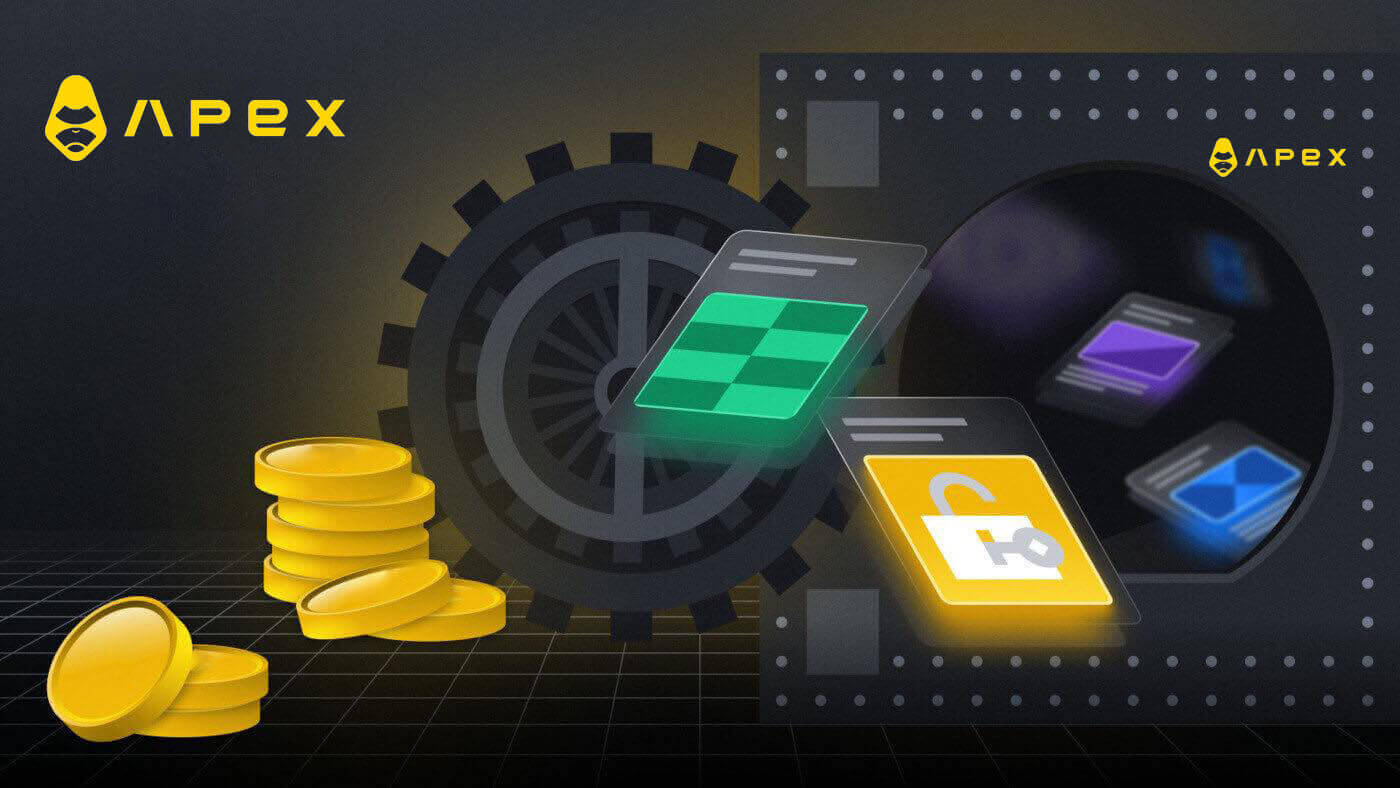
- Dil
-
English
-
العربيّة
-
简体中文
-
हिन्दी
-
Indonesia
-
Melayu
-
فارسی
-
اردو
-
বাংলা
-
ไทย
-
Tiếng Việt
-
Русский
-
한국어
-
日本語
-
Español
-
Português
-
Italiano
-
Français
-
Deutsch
-
Türkçe
-
Nederlands
-
Norsk bokmål
-
Svenska
-
Tamil
-
Polski
-
Filipino
-
Română
-
Slovenčina
-
Zulu
-
Slovenščina
-
latviešu valoda
-
Čeština
-
Kinyarwanda
-
Українська
-
Български
-
Dansk
-
Kiswahili
Pul kisəsini ApeX-də necə bağlamaq olar
Pulqabı MetaMask vasitəsilə ApeX-ə necə qoşmaq olar
1. Əvvəlcə [ApeX] saytına daxil olmalısınız , sonra səhifənin yuxarı sağ küncündə [Ticarət] üzərinə klikləyin . 
2. Veb sayt sizə Əsas Əsas Səhifədə, sonra yuxarı sağ küncdəki [Cüzdanı birləşdirin] üzərinə klikləməyə davam etməyə imkan verir. 
3. Açılan pəncərə açılır, siz Metamask pul kisəsini seçmək üçün [Metamask] üzərinə klikləyib seçməlisiniz. 
4. Metamask sorğu pəncərəsi görünəcək. Zəhmət olmasa, aşağıdakı iki əməliyyatı təsdiq edin: Hesablarınızı və əlaqəni təsdiqləyin.
5. Bu saytda istifadə etmək üçün hesab(lar)ınızı seçin. ApeX ilə əlaqə yaratmaq istədiyiniz hesabın sol tərəfindəki boş kvadrat hücrəyə vurun. Nəhayət, ikinci addıma davam etmək üçün [Sonrakı] klikləyin. 
6. Növbəti addım əlaqənizi təsdiqləyir, hesab(lar)ı seçdiyinizə və ya ApeX-ə qoşulmağınıza əmin deyilsinizsə, hesab(lar)ı və ApeX ilə əlaqəni təsdiqləmək üçün [Qoşulun] üzərinə klikləməlisiniz. bu prosesi ləğv etmək üçün [Ləğv et] üzərinə klikləyə bilərsiniz. 
7. İlk addımdan sonra uğurlu olarsa, siz ApeX-in ana səhifəsinə keçəcəksiniz. Pop-up Sorğu görünəcək, növbəti addıma davam etmək üçün [Send Sorğular] üzərinə klikləməlisiniz. 
8. Bu pul kisəsinin sahibi olduğunuzu təsdiqləmək üçün sizdən imzanızı tələb etmək üçün açılan pəncərə açılacaq, qoşulma prosesini başa çatdırmaq üçün [İmzala] üzərinə klikləyin. 
11. Əgər bu uğurlu olarsa, siz ApeX internetinin yuxarı sağ küncündə masaüstünüzdə bir ikona və pul kisəsi nömrənizi görəcəksiniz və ApeX-də ticarətə başlaya bilərsiniz. 
Trust vasitəsilə Wallet-i ApeX-ə necə qoşmaq olar
1. Əvvəlcə [ApeX] saytına daxil olmalısınız , sonra səhifənin yuxarı sağ küncündə [Ticarət] üzərinə klikləyin . 
2. Veb sayt sizə Əsas Əsas Səhifədə, sonra yuxarı sağ küncdəki [Cüzdanı birləşdirin] üzərinə klikləməyə davam etməyə imkan verir. 
3. Açılan pəncərə açılır, siz seçmək və Güvən cüzdanını seçmək üçün [Güvən] üzərinə klik etməlisiniz. 
4. Cib telefonunuzda pul kisəsi ilə skan etmək üçün QR kodu görünəcək. Zəhmət olmasa telefonunuzda Trust proqramı ilə onu skan edin. 
5. Telefonunuzu açın və Trust proqramını açın. Əsas ekrana keçdikdən sonra yuxarı sol küncdəki parametrlər simgesini vurun. Sizi parametrlər menyusuna aparacaq. [WalletConnect] üzərinə klikləyin.


6. ApeX ilə əlaqə əlavə etmək üçün [Yeni bağlantı əlavə et] seçin, bu, skan ekranına gətirib çıxaracaq. 
7. İndi Trust ilə əlaqə yaratmaq üçün telefonunuzun kamerasını masaüstünüzün ekranındakı QR koduna yönəltməlisiniz. 
8. QR kodunu skan etdikdən sonra bir pəncərə sizdən ApeX ilə əlaqə saxlayıb-qoşmayacağınızı soruşacaq. 
9. Qoşulma prosesini başlamaq üçün [Qoşulun] üzərinə klikləyin. 
10. Uğurlu olarsa, yuxarıdakı kimi bir mesaj açılacaq və sonra masaüstünüzdə əlaqə prosesinizə davam edəcək. 
11. Telefonunuzda sizdən İmza sorğusu tələb etmək üçün pop-up pəncərə görünəcək, bu addımda həmin Güvən pul kisəsinin sahibi olduğunuzu təsdiqləmək lazımdır. Telefonunuzda əlaqə prosesini davam etdirmək üçün [Send Sorğu] üzərinə klikləyin. 
12. Telefonunuzda pop-up pəncərəsi görünəcək, qoşulma prosesini başa çatdırmaq üçün [Təsdiq et] üzərinə klikləyin. 
13. Uğurlu olarsa, ApeX internetinin yuxarı sağ küncündə masaüstünüzdə ikona və pul kisəsi nömrənizi görəcəksiniz. 
BybitWallet vasitəsilə Wallet-i ApeX-ə necə qoşmaq olar
1. Əvvəlcə [ApeX] saytına daxil olmalısınız , sonra səhifənin yuxarı sağ küncündə [Ticarət] üzərinə klikləyin . 
2. Veb sayt sizə Əsas Əsas Səhifədə, sonra yuxarı sağ küncdəki [Cüzdanı birləşdirin] üzərinə klikləməyə davam etməyə imkan verir. 
3. Açılan pəncərə açılır, BybitWallet seçmək üçün [BybitWallet] üzərinə klik etməlisiniz. 
4. Bundan əvvəl, Chrome və ya hər hansı bir Internet Explorer-də BybitWallet genişləndirilməsini əlavə etdiyinizə əmin olun. 
5. Qoşulma prosesini başlamaq üçün [Link] üzərinə klikləyin. 
6. Qoşulduqdan sonra pop-up Sorğu görünəcək, növbəti addıma davam etmək üçün [Send Sorğular] üzərinə klikləməlisiniz. 
7. Bu pul kisəsinin sahibi olduğunuzu təsdiqləmək üçün sizdən imzanızı tələb etmək üçün açılan pəncərə açılacaq, qoşulma prosesini başa çatdırmaq üçün [Təsdiq et] üzərinə klikləyin. 
8. Uğurlu olarsa, ApeX-də ticarətə başlaya bilərsiniz.
Coinbase Wallet vasitəsilə Wallet-i ApeX-ə necə qoşmaq olar
1. Əvvəlcə [ApeX] saytına daxil olmalısınız , sonra səhifənin yuxarı sağ küncündə [Ticarət] üzərinə klikləyin . 
2. Veb sayt sizə Əsas Əsas Səhifədə, sonra yuxarı sağ küncdəki [Cüzdanı birləşdirin] üzərinə klikləməyə davam etməyə imkan verir. 
3. Qoşulmağa başlamaq üçün [Coinbase Wallet] üzərinə klikləyin. 
4. Əvvəlcə Coinbase Wallet brauzerinin uzantısını əlavə edin. 
5. Nişanı yeniləyin, sonra yenidən [Connect Wallet] üzərinə klikləyin , pop-up pəncərəsi görünür, Coinbase Wallet seçmək üçün [Coinbase Wallet] üzərinə klik etməlisiniz. 
6. Qoşulma prosesini başlamaq üçün [Qoşulun] üzərinə klikləyin. 
7. Qoşulduqdan sonra pop-up Sorğu görünəcək, növbəti addımı davam etdirmək üçün [Send Sorğu] üzərinə klikləməlisiniz. 
8. Bu pul kisəsinin sahibi olduğunuzu təsdiqləmək üçün sizdən imzanızı tələb etmək üçün açılan pəncərə açılacaq, qoşulma prosesini başa çatdırmaq üçün [İmzala] üzərinə klikləyin. 
9. Uğurlu olarsa, ApeX-də ticarətə başlaya bilərsiniz. 
Google vasitəsilə Wallet-i ApeX-ə necə qoşmaq olar
1. Pul kisəsini [Apex] -ə qoşmazdan əvvəl hesab yaratmaq istəyirsinizsə , bunu [Google] hesabınızla daxil olmaqla da edə bilərsiniz.
2. Hesab yaratmaq üçün [Google] teqinin seçilməsi.

3. Daxil olmaq üçün hansı [Google] hesabından istifadə etmək istədiyinizi soruşan pop-up pəncərə görünəcək. Hesabınızı seçdikdən və ya hesabınıza daxil olduqdan sonra sistem onu buradan götürəcək . 

4. Siz [ApeX]-də hesab yaratmısınız, [Apex]-də ticarətə başlamaq üçün yuxarıdakı dərsliklərə əməl etməklə pul kisənizi [ApeX]-ə qoşmalısınız.
Wallet-i Facebook vasitəsilə ApeX-ə necə qoşmaq olar
1. [ApeX]-də hesab yaratmaq üçün [Google] hesabından istifadə etməklə eynilə siz bunu [Facebook] hesabınızla daxil olmaqla edə bilərsiniz.
2. Hesab yaratmaq üçün [Facebook] teqinin seçilməsi.

3. Daxil olmaq üçün hansı [Facebook] hesabından istifadə etmək istədiyinizi soruşan pop-up pəncərə görünəcək. Hesabınızı seçib təsdiq etdikdən sonra sistem onu buradan götürəcək. 
4. Siz [ApeX]-də hesab yaratmısınız, [Apex]-də ticarətə başlamaq üçün yuxarıdakı dərsliklərə əməl etməklə pul kisənizi [ApeX]-ə qoşmalısınız.
Pul kisəsini ApeX Tətbiqində necə qoşmaq olar
QR kodu ilə
1. Pulqabınızı ApeX iş masasına qoşduqdan sonra ApeX tətbiqi ilə əlaqənizi sinxronizasiya etməyin ən sürətli yolu hesabınız/pul kisəsi bağlantınızı QR kodu ilə tətbiqə sinxronlaşdırmaqdır. 2. [ApeX]
əsas şəbəkəsində yuxarı sağ küncdəki QR kodu işarəsinə klikləyin.
3. Açılan pəncərə görünəcək, [Baxmaq üçün Klikləyin] üzərinə klikləyin, sonra QR kodunuz görünəcək, sonra telefonunuzda ApeX tətbiqini açın.
4. Yuxarı sağ küncdəki Skan işarəsinə klikləyin.
5. Skanlama ekranı görünəcək, tətbiqinizə uğurla daxil olmaq üçün QR kodunuzu qırmızı çərçivəyə qoyduğunuzdan əmin olun.
6. Bağlantı uğurlu olarsa, Apex tətbiqinizdə aşağıdakı kimi pop-up mesajı görünəcək.
7. Bağlantı masaüstünüzdə ApeX-ə hansı əlaqəni bağlamağınızdan asılı olacaq.




Pul kisəsini birləşdirin
1. Əvvəlcə əsas evin yuxarı sol küncündə [Qoşulun] düyməsini seçin.
2. Açılan pəncərə görünəcək, qoşulmaq istədiyiniz zənciri seçin və qoşulmaq istədiyiniz pul kisəsini seçin.


3. Tətbiqə əlaqəni təsdiqləmək və onu yoxlamaq lazımdır. Seçdiyiniz pul kisəsinin proqramı bu barədə təsdiqinizi istəmək üçün qarşıya çıxacaq.

4. Prosesə başlamaq üçün [Qoşulun] seçin.

5. İmza sorğusunu tamamlamaq üçün [Təsdiq et] üzərinə klikləyin

6. Budur, əlaqəni bitirdikdən sonra ana səhifə.

Tez-tez verilən suallar (FAQ)
Platformanız təhlükəsizdirmi? Ağıllı müqavilələriniz yoxlanılır?
Bəli, ApeX Protocol (və ApeX Pro) üzrə ağıllı müqavilələr BlockSec tərəfindən tam yoxlanılır. Platformada istismar riskini azaltmağa kömək etmək üçün təhlükəsiz3 ilə səhv mükafat kampaniyasını dəstəkləməyi də planlaşdırırıq.Apex Pro hansı pul kisələrini dəstəkləyir?
Apex Pro hazırda dəstəkləyir:- MetaMask
- Güvən
- Göy qurşağı
- BybitWallet
- Bitget Pulqabı
- OKX pul kisəsi
- Pulqabı əlaqə
- imToken
- BitKeep
- TokenPocket
- Coinbase Pulqabı
Bybit istifadəçiləri pul kisələrini ApeX Pro-ya qoşa bilərmi?
Bybit istifadəçiləri artıq Web3 və Spot pulqabılarını Apex Pro-ya qoşa bilərlər.Testnet-ə necə keçə bilərəm?
Testnet seçimlərinə baxmaq üçün əvvəlcə cüzdanınızı ApeX Pro-ya qoşun. 'Ticarət' səhifəsində səhifənin yuxarı sol tərəfində Apex Pro loqosunun yanında göstərilən test şəbəkəsi seçimlərini tapa bilərsiniz.Davam etmək üçün üstünlük verilən Testnet mühitini seçin.

Pulqabı qoşmaq mümkün deyil
1. Pulqabınızı həm iş masasında, həm də proqramda ApeX Pro-ya qoşmaqda çətinliklərin müxtəlif səbəbləri ola bilər.
2. İş masası
- Brauzerdaxili inteqrasiya ilə MetaMask kimi pul kisələrindən istifadə edirsinizsə, Apex Pro-a daxil olmamışdan əvvəl inteqrasiya vasitəsilə pul kisəsinə daxil olduğunuzdan əmin olun.
3. Proqram
- Pul kisəsi tətbiqinizi ən son versiyaya yeniləyin. Həmçinin, ApeX Pro tətbiqinizin yeniləndiyinə əmin olun. Əgər yoxsa, hər iki proqramı yeniləyin və yenidən qoşulmağa cəhd edin.
- Bağlantı problemləri VPN və ya server xətaları səbəbindən yarana bilər.
- Bəzi pul kisəsi proqramlarının Apex Pro tətbiqini işə salmazdan əvvəl açılması tələb oluna bilər.
4. Əlavə yardım üçün ApeX Pro Discord yardım masası vasitəsilə bilet təqdim etməyi düşünün.
ApeX-ə necə depozit qoymaq olar
ApeX-ə (Veb) necə depozit qoymaq olar
1. Əvvəlcə [ApeX] veb saytına daxil olun , sonra [ApeX] hesabınıza daxil olun . Pul kisəsini artıq [ApeX] ilə birləşdirdiyinizə əmin olun . 2. Səhifənin sağ tərəfindəki [Depozit]
2. Səhifənin sağ tərəfindəki [Depozit]üzərinə klikləyin . 3. Ethereum , Binance Smart Chain , Polygon , Arbitrum One və s. kimi əmanət edə biləcəyiniz vəsaitin olduğu şəbəkəni seçin. * Qeyd: Əgər hazırda seçilmiş şəbəkədə deyilsinizsə, Metamask sorğusu görünəcək. seçilmiş şəbəkəyə keçin. Davam etmək üçün sorğunu təsdiqləyin . 4. Depozit qoymaq istədiyiniz aktivi seçin, bunlardan birini seçin:


- USDC
- ETH
- USDT
- DAI

5. Zəhmət olmasa depozit üçün seçilmiş aktivi aktiv edin . Bu əməliyyat qaz haqqına başa gələcək , ona görə də seçilmiş şəbəkədə müqavilə imzalamaq üçün kiçik bir məbləğiniz olduğundan əmin olun .
Qaz haqqı Ethereum və Arbitrum üçün ETH , Poliqon üçün Matic və BSC üçün BNB ilə ödəniləcək .
ApeX-ə necə depozit qoymaq olar (App)
1. Aşağı sağ küncdəki profil işarəsinə klikləyin.
2. [Depozit] düyməsini seçin.

3. Burada əmanət etmək istədiyiniz Perpetualı, Zənciri və istədiyiniz Tokeni seçin, hər Token depozit nisbəti ilə təqdim olunacaq. Aşağıdakı qutuya məbləği də yazın. Bütün məlumatları seçdikdən sonra depozitə başlamaq üçün [Təsdiq et] üzərinə klikləyin.

MPC Wallet ilə ApeX-ə necə depozit qoymaq olar
1. Yeni [ Sosial ilə əlaqə ] funksiyası altında üstünlük verdiyiniz sosial giriş üsullarını seçin.
2. Depozitə qoyulmuş vəsaitləri alın və ya hesabınızdan köçürmə həyata keçirin.
- İş masası: Səhifənin yuxarı sağ küncündə cüzdanınızın ünvanına klikləyin.

- Tətbiq: Profilinizə daxil olmaq üçün ən sağdakı işarəyə toxunun və sonra [ Pulqabı] nişanına klikləyin.

3. Sonrakı depozitlər Desktop və Proqramda necə görünür
- İş masası: [ Qəbul et] üzərinə klikləyin və təqdim edilmiş pul kisəsi ünvanını köçürün və ya Particle Wallet-ə depozit qoymaq üçün başqa pul kisəsi proqramından QR kodunu skan edin (mərkəzləşdirilmiş mübadilə cüzdanınız və ya digər oxşar pul kisəsi proqramları ilə skan etməyi seçə bilərsiniz) . Lütfən, bu əməliyyat üçün seçilmiş zəncirə diqqət yetirin.

- Tətbiq: Eyni proses tətbiqdə belə görünür.


4. [ApeX] -də ticarət hesabınıza köçürmək istəyirsinizsə , bu belə görünür:
- İş masası : [ Köçürmə ] nişanına klikləyin və köçürmə üçün istədiyiniz məbləği daxil edin. Daxil edilmiş məbləğin 10 USDC-dən çox olduğuna əmin olun . [Təsdiq et] üzərinə klikləyin .

- Tətbiq: Eyni proses tətbiqdə belə görünür.
ApeX-də MPC Pul kisəsini necə idarə etmək olar
1. Masaüstündə pul kisəsini idarə edin :- İş masası: Particle Wallet-ə daxil olmaq üçün Pulqabı İdarə et üzərinə klikləyin . Siz Fiat ilə tokenləri göndərmək, qəbul etmək, dəyişdirmək, almaq və ya daha çox pul kisəsi parametrlərinə baxmaq daxil olmaqla, Particle Wallet-in tam funksionallığına daxil ola biləcəksiniz.


2. Tətbiqdə pul kisəsini idarə edin:
- Tətbiq: Eyni proses Tətbiqdə belə görünür .


- Dil
-
ქართული
-
Қазақша
-
Suomen kieli
-
עברית
-
Afrikaans
-
Հայերեն
-
Lëtzebuergesch
-
Gaeilge
-
Maori
-
Беларуская
-
አማርኛ
-
Туркмен
-
Ўзбек
-
Soomaaliga
-
Malagasy
-
Монгол
-
Кыргызча
-
ភាសាខ្មែរ
-
ລາວ
-
Hrvatski
-
Lietuvių
-
සිංහල
-
Српски
-
Cebuano
-
Shqip
-
中文(台灣)
-
Magyar
-
Sesotho
-
eesti keel
-
Malti
-
Македонски
-
Català
-
забо́ни тоҷикӣ́
-
नेपाली
-
ဗမာစကာ
-
Shona
-
Nyanja (Chichewa)
-
Samoan
-
Íslenska
-
Bosanski
-
Kreyòl




